Comment utiliser la fonction Index Match plusieurs critères
Dans cet article, nous allons apprendre comment récupérer un élément d’une liste qui répond à plusieurs critères, nous utilisons la fonction Index et Match dans Microsoft Excel.
MATCH: la formule Match renvoie le numéro de cellule où la valeur se trouve dans une plage horizontale ou verticale.
Syntaxe de la fonction “MATCH”: = MATCH (lookup_value, lookup_array, [match_type]) _ _Il y a 3 types de correspondance 1 ^ st ^ est 1-inférieur à, 2 ^ nd ^ est 0-correspondance exacte, 3 ^ rd ^ est ( -1) -greater than. Par exemple: – Nous avons des données dans la plage A1:
C5. La colonne A contient l’ID de commande, la colonne B contient le prix unitaire et la colonne C contient la quantité.
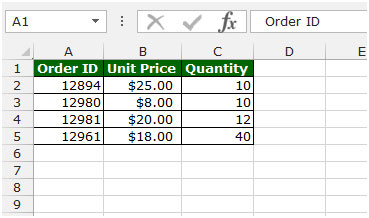
Suivez les étapes ci-dessous: – * Écrivez la formule dans la cellule D2.
-
= MATCH (12982, A2: A5,1), appuyez sur Entrée sur votre clavier.
-
La fonction renverra 4. Cela signifie que la 4 ^ e ^ cellule correspond aux critères donnés.
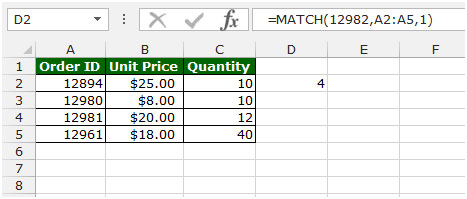
INDEX: la formule Index renvoie une valeur à partir de l’intersection entre le numéro de ligne et le numéro de colonne dans un tableau. Il existe 2 syntaxes pour la fonction «INDEX».
_1stSyntaxe de la fonction “INDEX”: _ = INDEX (tableau, numéro_ligne, [numéro_colonne])
_2nd Syntaxe de la fonction “INDEX”: = INDEX (reference, row_num, [column_num], [area_num]) _ Par exemple: – Nous avons des données dans la plage A1: C5. La colonne A contient l’ID de commande, la colonne B contient le prix unitaire et la colonne C contient la quantité. Suivez les étapes ci-dessous: – * Écrivez la formule dans la cellule D2.
-
= INDEX (A1: C5,2,3) appuyez sur Entrée sur votre clavier.
-
La fonction renvoie 10. Cela signifie que 10 est disponible dans la 2 ^ nd ^ ligne et la 3 ^ rd ^ colonne.
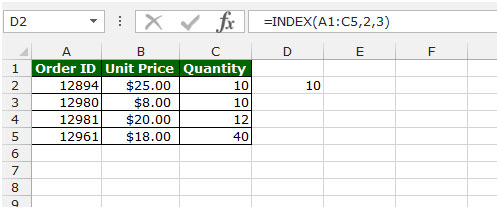
Prenons un exemple pour comprendre comment récupérer un élément d’une liste qui répond à plusieurs critères. Nous avons 2 ensembles de données. Gamme 1 (A2: C7)
contient les noms de fichiers avec leurs types et tailles correspondants. La plage 2 (A10: B15) contient une liste similaire de noms de fichiers mais avec des types correspondants uniquement.
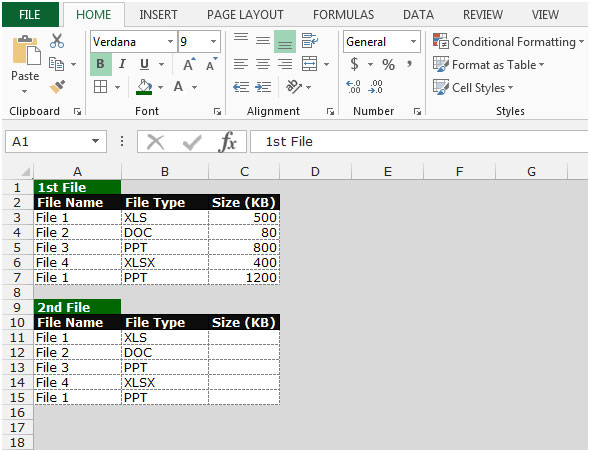
Maintenant, nous voulons trouver les tailles de fichier appropriées à partir de Range1 en faisant correspondre chaque paire de noms et types de fichiers des deux plages. Suivez les étapes ci-dessous: – * Écrivez la formule dans la cellule C11.
-
= INDEX ($ C $ 3: $ C $ 7, MATCH (A11 & B11, $ A $ 3: $ A $ 7 & $ B $ 3: $ B $ 7,0))
-
Appuyez sur Ctrl + Maj + Entrée sur votre clavier pour créer une formule matricielle.
\ {= INDEX ($ C $ 3: $ C $ 7, MATCH (A11 & B11, $ A $ 3: $ A $ 7 & $ B $ 3: $ B $ 7,0))} La fonction retournera la taille du fichier après avoir vérifié les multiples critères.
-
Copiez la même formule et collez un par un dans chaque cellule.
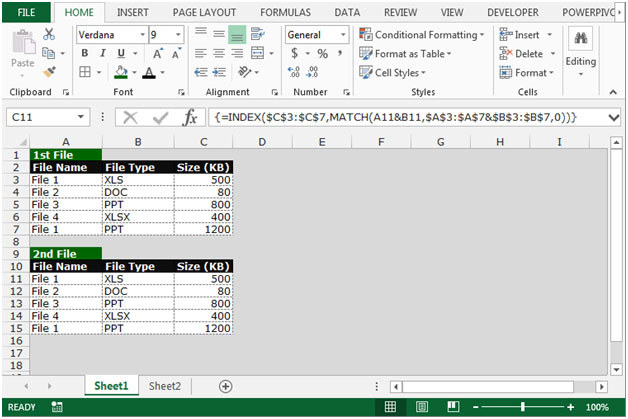
C’est ainsi que nous pouvons récupérer l’élément à partir d’une liste qui répond à plusieurs critères en utilisant la fonction Index avec la fonction Match dans Microsoft Excel.